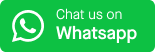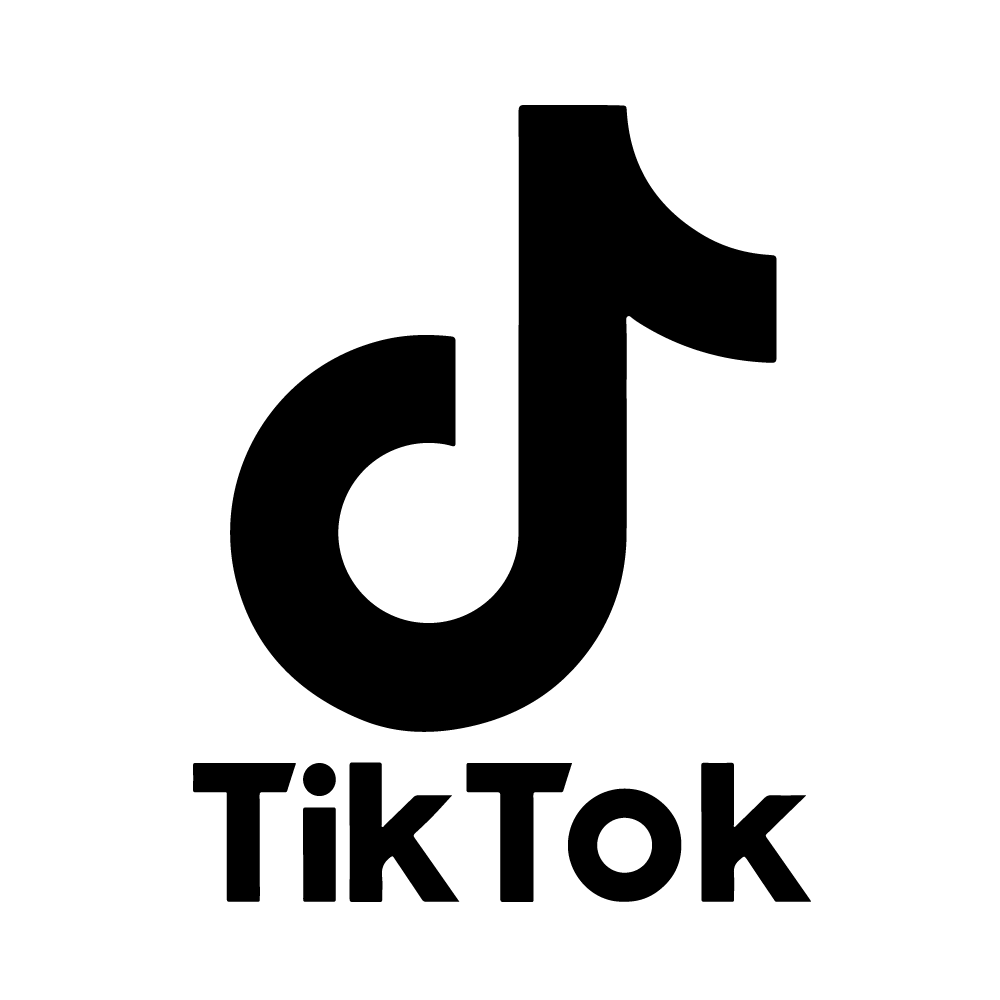Pelanggan
Membuat Pelanggan
Last Updated: 19/06/2025Data pelanggan sangat penting untuk bisnis Anda. Dengan memiliki data pelanggan bisa memudahkan Anda untuk melakukan remarketing atau pengingat agar pelanggan Anda datang ke toko Anda lagi. Untuk menambahkan pelanggan, berikut ini caranya : 1. Masuk ke menu Penjualan 2. Pilih Pelanggan dan tekan Pelanggan 3. Tekan Tambah untuk membuat pelanggan baru 4. Masukkan data...
Tambah Tipe Pelanggan
Last Updated: 19/06/2025Tipe pelanggan bisa memudahkan Anda untuk mengatur daftar harga yang diberikan oleh suppler. Untuk menambahkan pelanggan, berikut ini caranya : 1. Masuk ke Penjualan > Tipe Pelanggan dan tekan tombol Tambah untuk membuat pelanggan baru 2. Masukkan data tipe pelanggan dan tekan tombol Simpan untuk menyimpan 3. Tipe pelanggan berhasil dibuat Untuk lebih jelasnya tonton...
Update Dokumen Tipe Pelanggan
Last Updated: 19/06/2025Untuk dapat melakukan perubahan pada dokumen tipe pelanggan, berikut ini caranya : 1. Masuk ke Penjualan > Pelanggan > tipe pelanggan 2. pilih dokumen yang ingin dirubah dari daftar tipe pelanggan dengan cara klik dokumen tersebut 3. Selanjutnya tekan tombol Ubah 4. Ubah data sesuai dengan kebutuhan Anda dan tekan Simpan untuk memperbarui dokumen
Update Dokumen Pelanggan
Last Updated: 19/06/2025Untuk dapat melakukan perubahan pada dokumen pelanggan, berikut ini caranya : 1. Masuk ke daftar pelanggan 2. pilih dokumen yang ingin dirubah dengan cara klik dokumen tersebut 3. Selanjutnya tekan tombol Ubah 4. Ubah data sesuai dengan kebutuhan Anda dan tekan Simpan untuk memperbarui dokumen Menonaktifkan Pelanggan Berikut ini caranya: Setelah melakukan perubahan. masuk pada...
Aktifkan / Non-aktifkan Pelanggan
Last Updated: 19/06/2025Untuk dapat melakukan perubahan pada dokumen pelanggan, berikut ini caranya : 1. Masuk ke daftar pelanggan 2. pilih dokumen yang ingin dirubah dengan cara klik dokumen tersebut 3. Selanjutnya tekan tombol Ubah 4. Masuk ke tab Informasi Lainnya, dan centang nonaktifkan pelanggan 5. Ubah data sesuai dengan kebutuhan Anda dan tekan Simpan untuk memperbarui dokumen
Cetak Outstanding Pelanggan
Last Updated: 19/06/2025Untuk dapat mencetak outstanding pada form pelanggan, berikut ini adalah caranya : 1. Masuk ke menu Penjualan 2. Pilih Pelanggan dan tekan Pelanggan 3. Pilih data pelanggan yang tersedia 4. Tekan cetak jatuh tempo 5. Maka hasil dokumen bisa dicetak